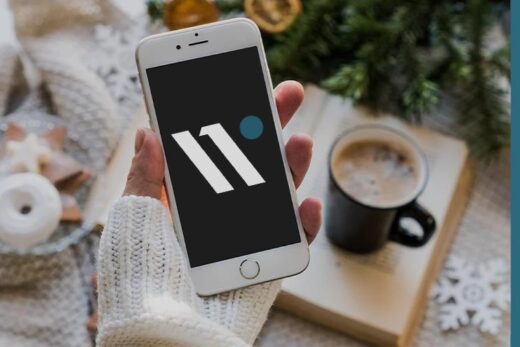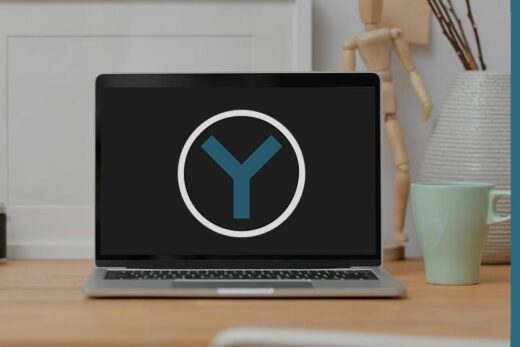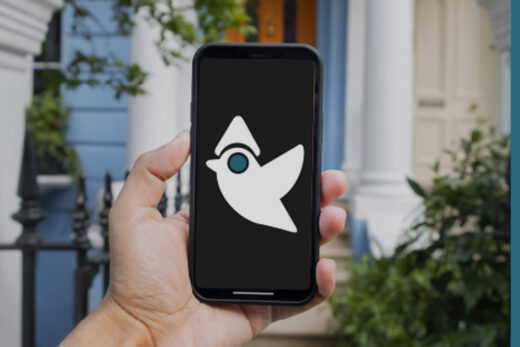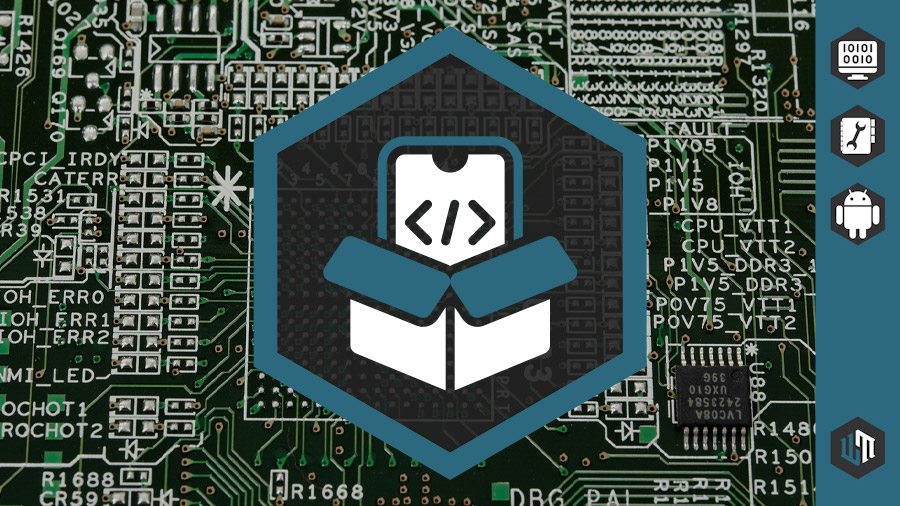
Установка приложений в устройствах под управлением операционной системы Android в первую очередь ассоциируется с использованием магазина Play Market. Но рано или поздно становится ясно, что далеко не все приложения в нем присутствуют. Каких-то в нем не было никогда, какие-то со временем были удалены, какие-то перестали отвечать требованиям Google. И вот тогда возникает вопрос - "Как установить приложения в обход Play Market?". Ответ на него есть в этой статье.
Откуда можно скачать приложения?
Помимо уже упомянутого Play Market, а также прочих похожих магазинов, приложения для операционной системы Android можно скачать из множества различных источников, в роли которые выступают:
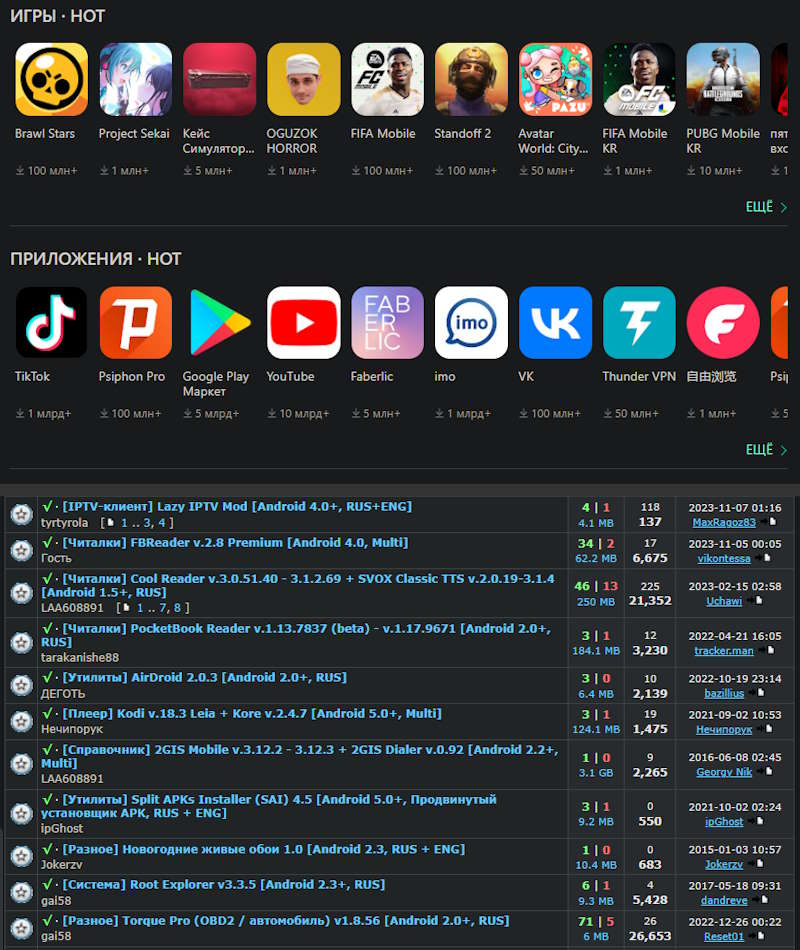
- Официальные сайты разработчиков или владельцев тех или иных сервисов.
- Сайты-каталоги, на которых помимо популярных, размещены довольно редкие и зачастую устаревшие приложения.
- Тематические форумы, где участники делятся друг с другом специфическим программным обеспечением.
- Различные файлообменники и torrent-треккеры, где разместить ссылку на загрузку может абсолютно любой желающий.
И, что самое главное, все эти источники объединяет метод распространения приложений - через загрузку файлов с расширением .APK на устройство, будь то смартфон или персональный компьютер.
Как скачать приложение?
Если процесс поиска нужной программы уже позади, а сама она отсутствует в Play Market, то для ее загрузки придется воспользоваться прямой ссылкой. Для этого...
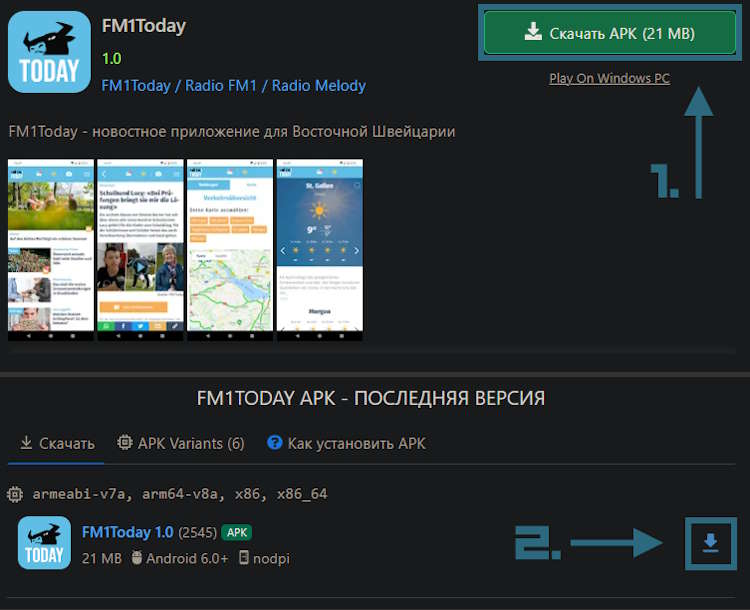
- Находим ссылку на странице. Она может быть как ярко оформлена, так и представлять из себя название с приставкой .APK, обозначающей расширение файла.
- Нажимаем на нее.
- Если есть возможность, то выбираем папку, в которую хотим сохранить загружаемый файл.
- Дожидаемся окончания загрузки.
На данном этапе все готово для того, чтобы установить программу, которой не было в Play Market, либо другом магазине приложений.
Как осуществляется установка приложений?
Если желаемое приложение уже найдено и было загружено на компьютер, то сначала его нужно поместить в память смартфона. Для этого мобильное устройства можно подключить к ПК через USB, воспользоваться картой памяти microSD, либо передать файл с расширением .APK самому себе при помощи мессенджера, например Telegram. Если программа сразу загружалась на смартфон или планшет, то можно просто приступить к следующим шагам...
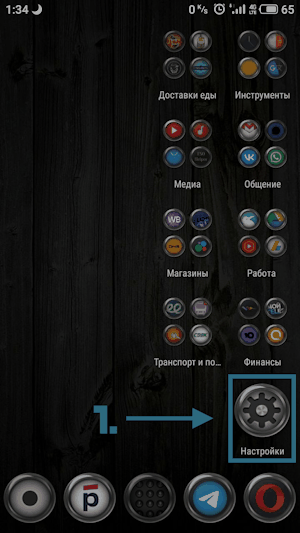
- Переходим в раздел "Настройки".
- Находим раздел "Безопасность", "Отпечатки, распозн. лица и др.", либо похожий по значению.
- Находим пункт "Неизвестные источники".
- Активируем переключатель и соглашаемся на изменения, нажав "ОК".
- Находим в менеджере файлов мобильного устройства загруженный файл с расширением .APK.
- Нажимаем на него и выбираем "Установить".
- Дожидаемся окончания установки.
- Нажимаем "Готово" или сразу открываем приложение, чтобы начать им пользоваться.
- После установки, ярлык приложения можно найти на "Рабочем столе" или в списке приложений.
Подводные камни
Приложения, которые были загружены не из Play Market и прочих магазинов, не смогут самостоятельно обновляться. Это не всегда обязательно, но если в этом возникнет необходимость, то осуществлять данный процесс придется самостоятельно, снова загрузив .APK-файл и установив его поверх устаревшей версии программы.
Переключатель пункта "Неизвестные источники" выключен не просто так. Это один из способов защитить устройство от вредоносного программного обеспечения. Поэтому, когда процесс установки закончен, желательно отменить ранее данное разрешение на установку.
У загружаемых со сторонних сайтов приложений, зачастую нет страницы с отзывами и обратной связью, поэтому со всеми проблемами, которые могут возникнуть в процессе использования придется разбираться самостоятельно, либо искать помощи у тех, кто с ними уже сталкивался.
Понравилось? Сайт всегда можно поддержать, чтобы полезного материала стало еще больше!

![PROXY [Прокси] - первый шаг к открытому интернету](https://worhar.com/wp-content/uploads/00027-vse-o-proxy-00-520x347.jpg)